一张漂亮的图片可以调出不同的色彩效果,呈现不同的风格。可以通过手机修图软件轻松实现。下面有效果图。有一天我提供了原版,让朋友们操作练习。
花园怀旧效果图:

人物突出效果图:

清新田园效果图:

原图:
010-35000
用手机修图软件,给照片调出不同风格,操作步骤:
我们这里用手机修图软件Mix上色。Snapseed也可以用于配色。它有一个面具,而Mix没有。Snapseed没有色相/饱和度调整等。两个软件结合使用,效果更佳。
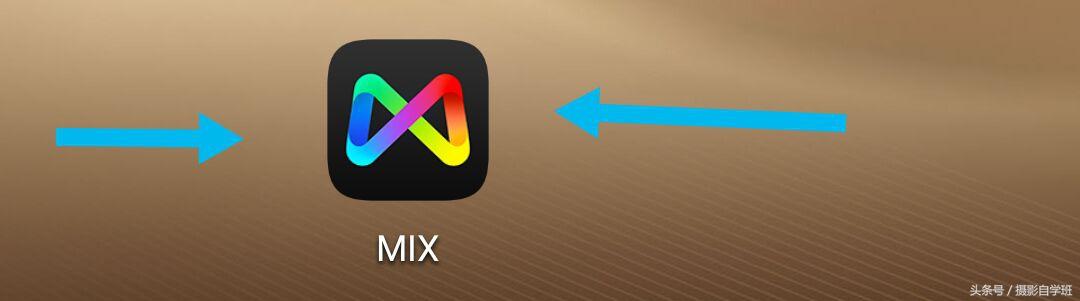
一、人物突出效果:先来一个简单的。
1.单击编辑打开要调色的照片。过滤器,选择颜色过滤器。人的肤色是橘黄色的。在众多滤镜中,选择“橙色”。这样就保留了人物的颜色,保留了一部分橘黄色的花,剩下的都变成了灰色。
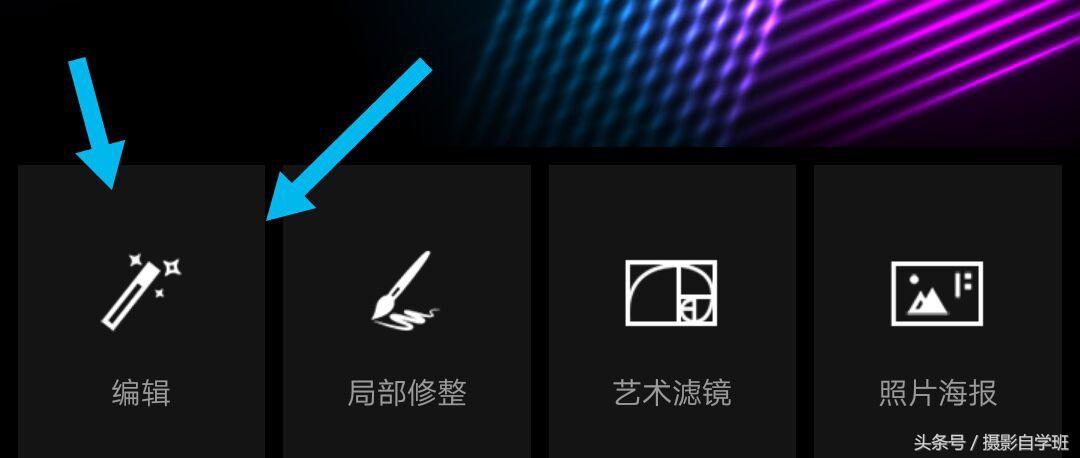
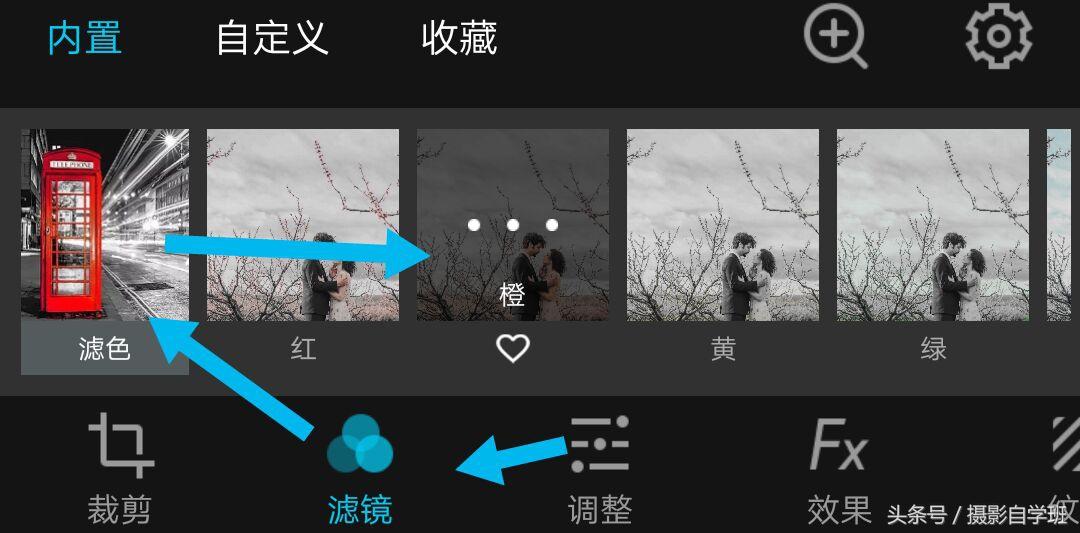 2,调整,对比度提高35,自然饱和度提高47,锐化40。完成,保存在右上角。
2,调整,对比度提高35,自然饱和度提高47,锐化40。完成,保存在右上角。
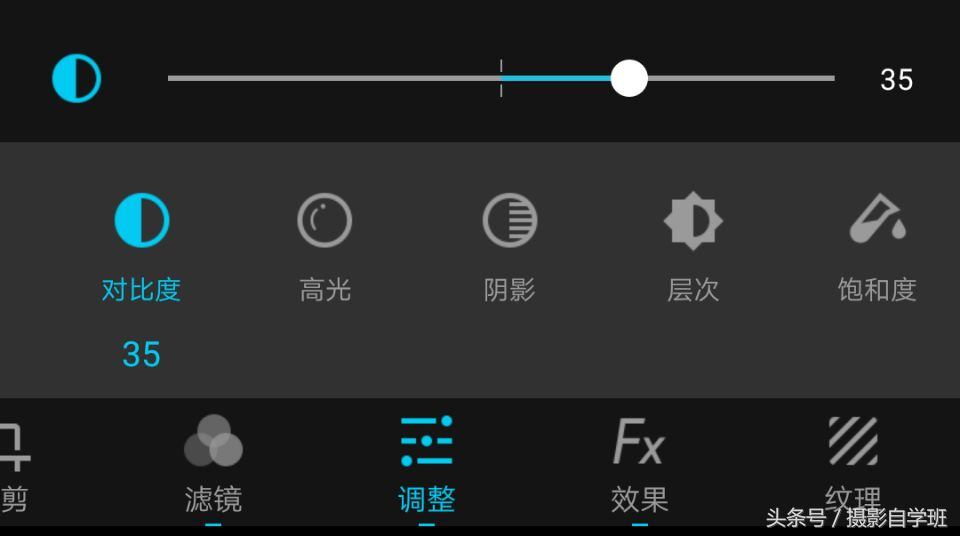
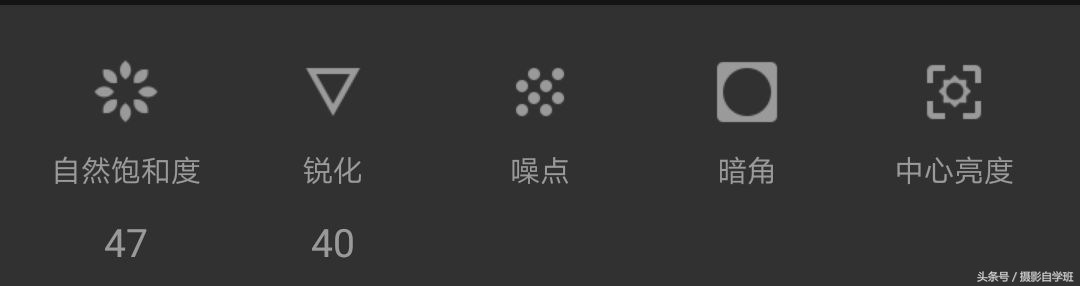

二、花园怀旧效果:暗黄色为主色调,更显老旧。
1.单击编辑打开图片。滤镜,把小图拖到最后,找到文件夹。在文件夹中,找到过滤器“Orchild”来安装此过滤器。
 2,选Orchild的109,这个滤镜会去掉画面中的青色、蓝色等冷色,画面看起来比较老。也可以不用这个速率纪念馆直接找那个,把青色和蓝色的饱和度降低到-90左右。
2,选Orchild的109,这个滤镜会去掉画面中的青色、蓝色等冷色,画面看起来比较老。也可以不用这个速率纪念馆直接找那个,把青色和蓝色的饱和度降低到-90左右。
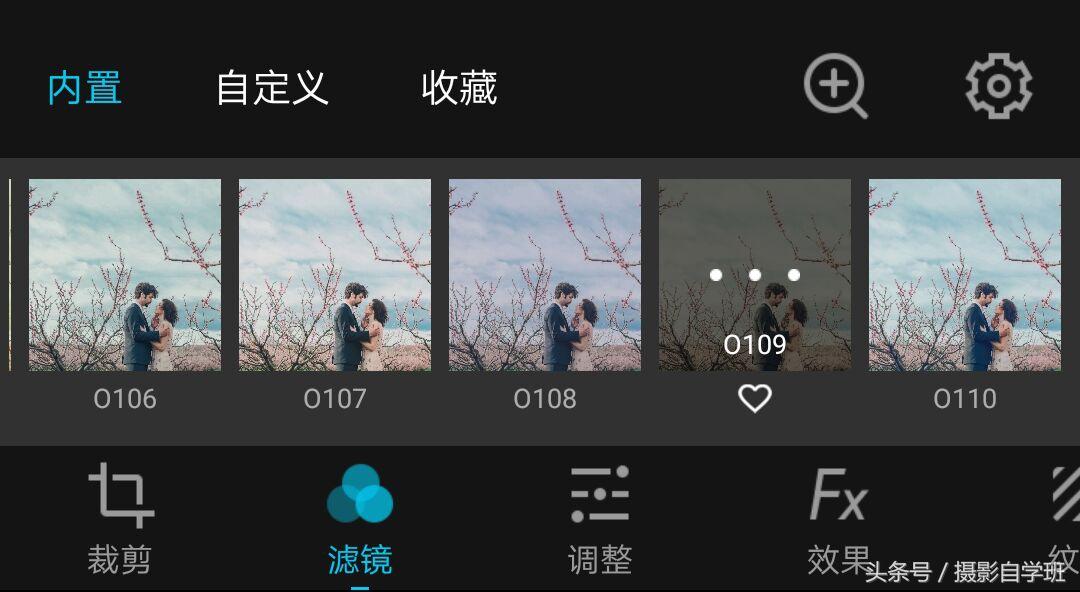 3,调整,级别-15,自然饱和度44。
3,调整,级别-15,自然饱和度44。
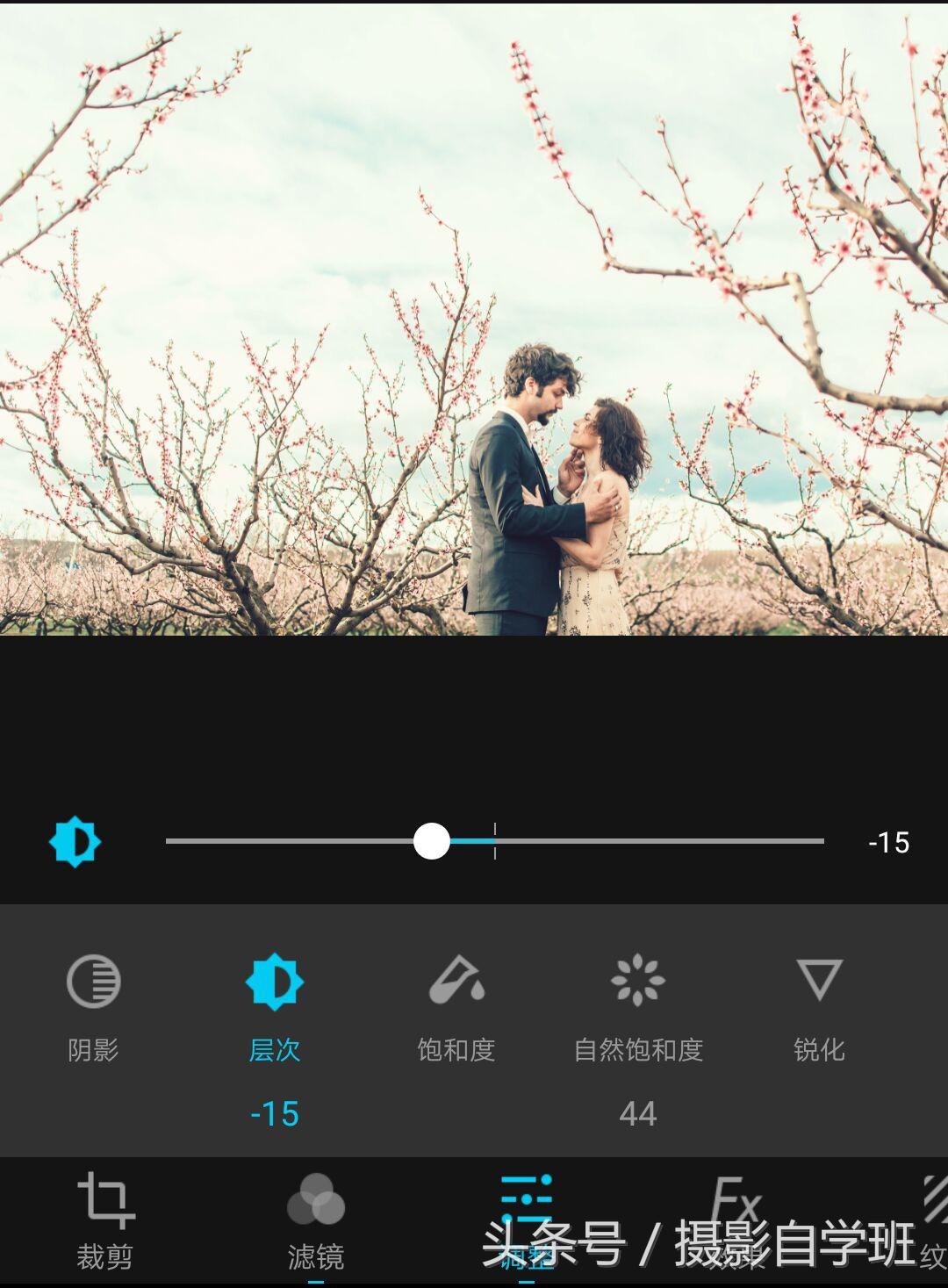 4,效果,HDR,H1效果,点击H1缩略图上的三个点调整度数到76%。
4,效果,HDR,H1效果,点击H1缩略图上的三个点调整度数到76%。
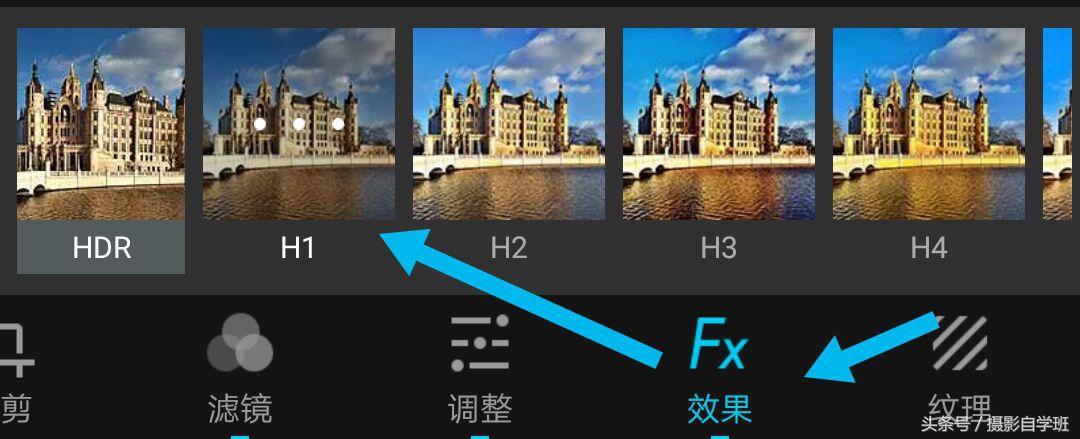
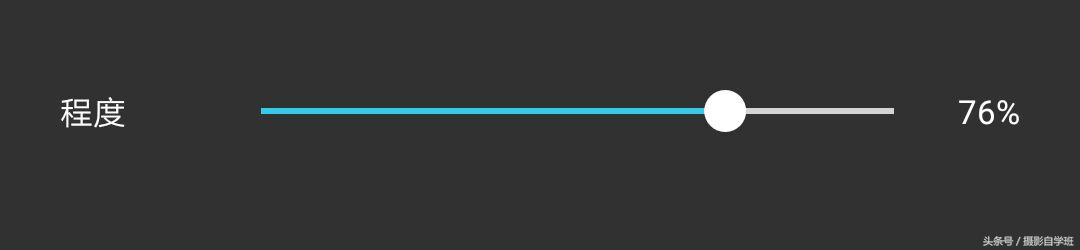 5、配色:色相饱和度,橙色0,17,39,黄色6,0,22。
5、配色:色相饱和度,橙色0,17,39,黄色6,0,22。
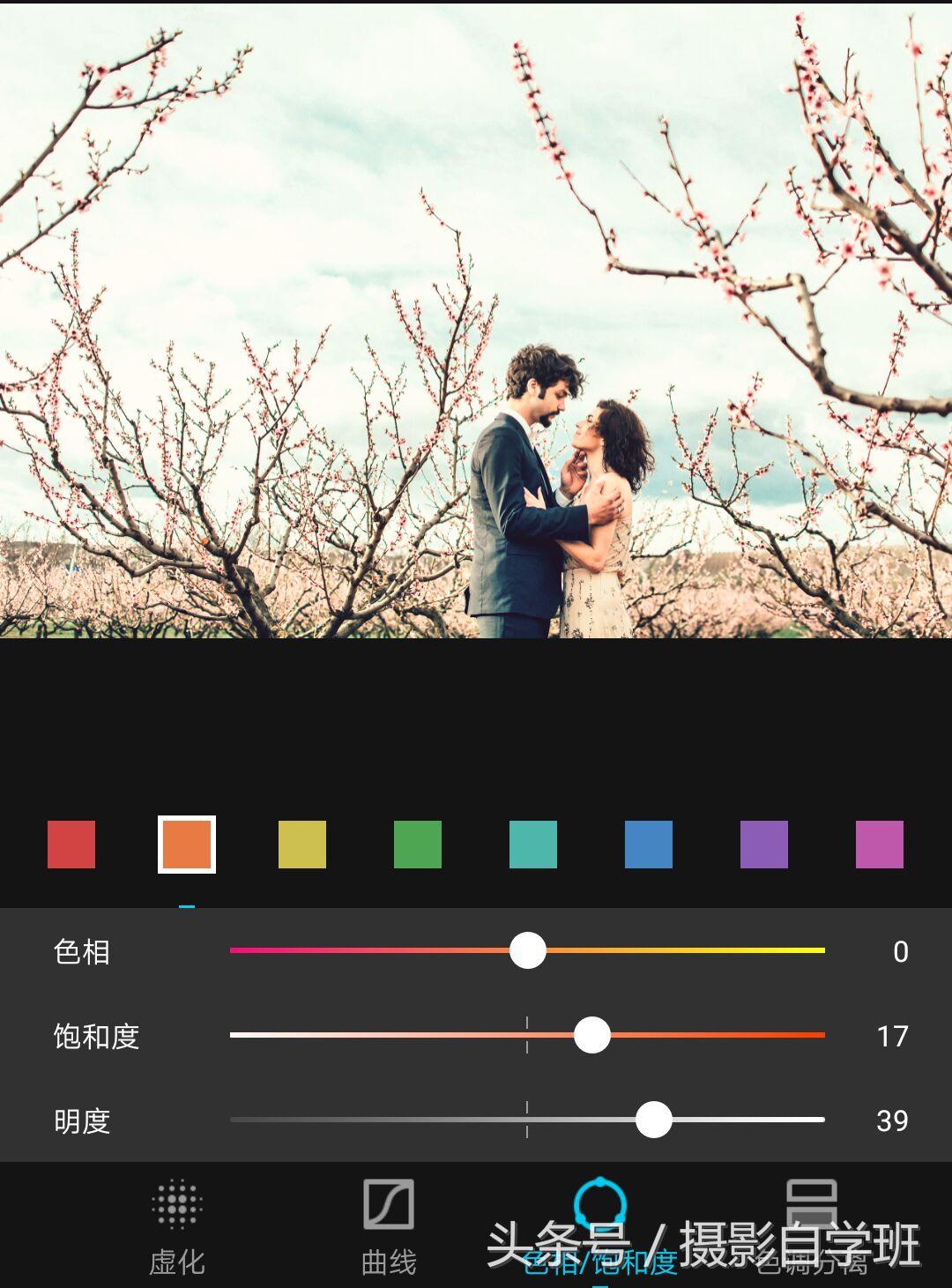
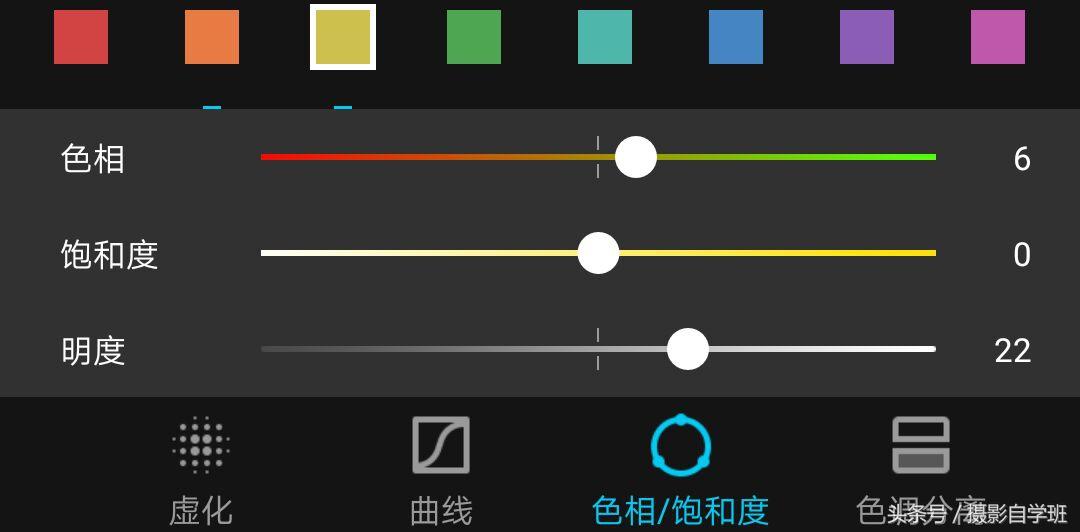 6.色调分离:S调整暗部,H调整两部分。选择s,31,24。就是让画面的暗部略黄,有一种老的效果。救人,哦。
6.色调分离:S调整暗部,H调整两部分。选择s,31,24。就是让画面的暗部略黄,有一种老的效果。救人,哦。
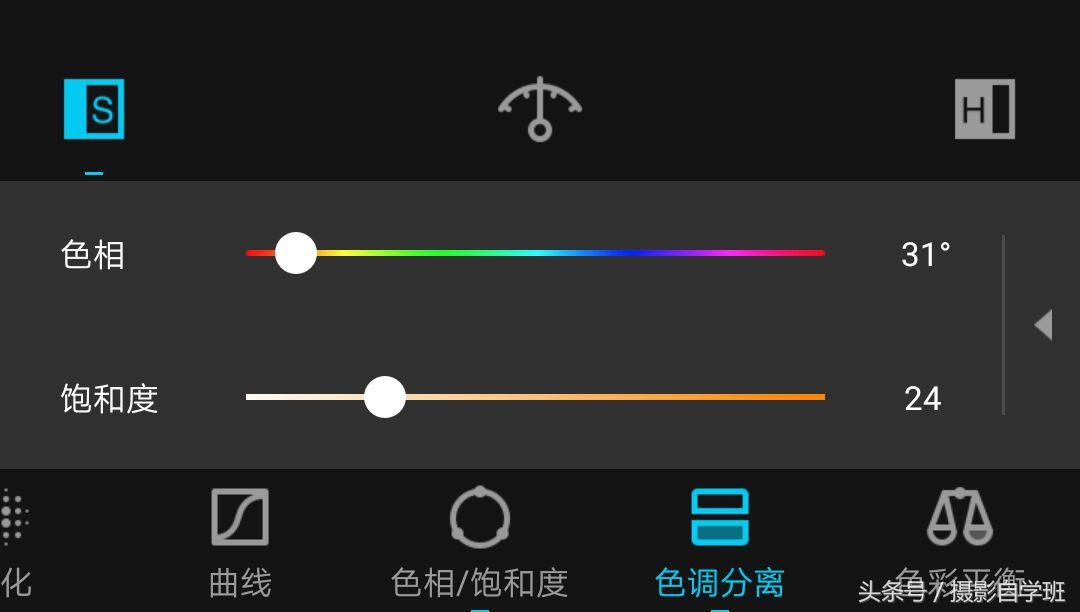
三、清新田园效果:
1.过滤器,Orchild o101。使用此滤镜后,画面中蓝色和绿色的饱和度都有所提高。也可以不用这个滤镜直接用色相饱和度来提高蓝色和绿色的饱和度。
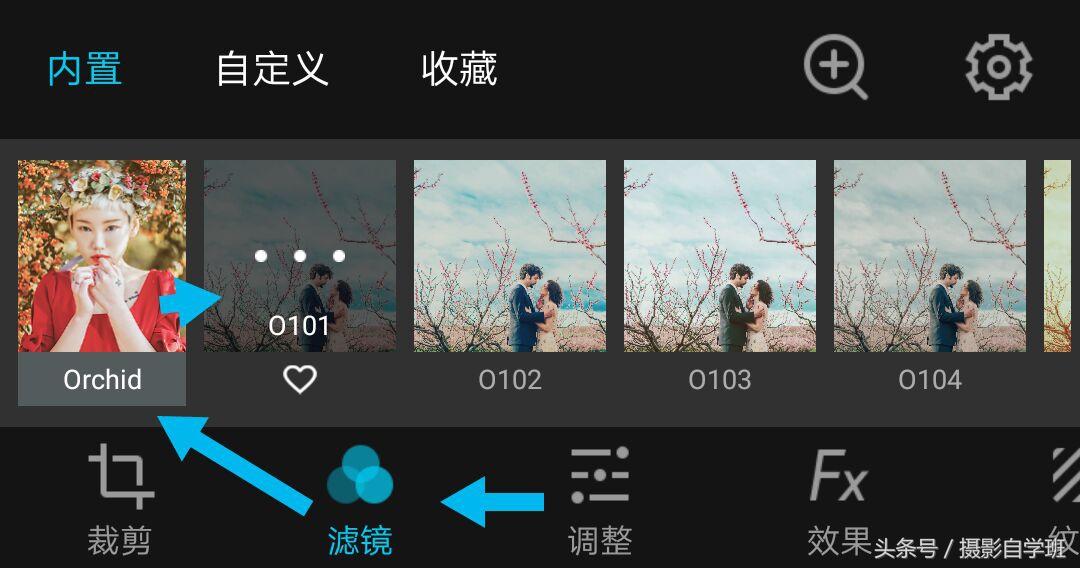 2,调整机身颜色:调整,曝光10,自然饱和度-25,对比度50。
2,调整机身颜色:调整,曝光10,自然饱和度-25,对比度50。
010-350019 010-350020 010-3500213,色相饱和度,橙色15,-11,19;黄色15,0,0;绿色-31,0,0;青色0,-54,0。
010-350022 010-350023 010-350024
总结:
通过上面的介绍,我们可以知道:
1.色相饱和度是调整图片中的单一颜色。
2.色调分离就是分别调整画面的暗部和亮部。
3.Mix中还有一个隐藏的笔刷来涂抹和调整图片中的区域,可以调整区域的整体颜色。在右上角的三个点,局部修剪调整笔刷。不使用本教程。稍后我会解释给你听。

加字:
三张图做好之后,点击右上角三个点,每一步的最后一步。选择“照片海报”,你可以添加文字。
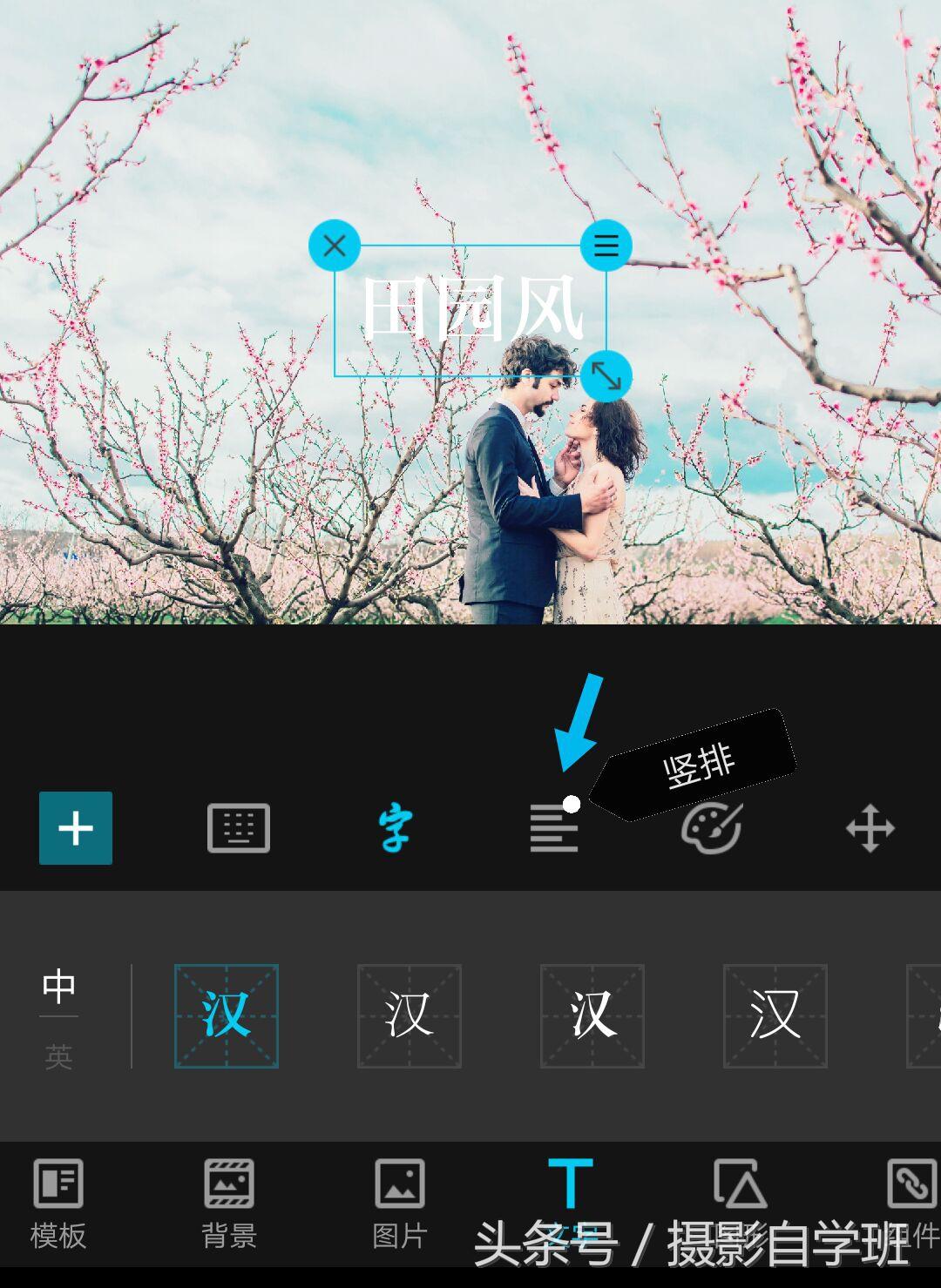 通过以上方法,可以调出同一张情侣照片的不同色调效果。
通过以上方法,可以调出同一张情侣照片的不同色调效果。
喜欢的朋友,帮我点赞转发哦,欢迎推荐朋友来关注哦,每天都有更细哦。等你们!


